INHOUDSOPGAWE
As jy van die maklikste maniere wil weet om gekleurde selle in Excel op te som sonder VBA , sal jy hierdie artikel nuttig vind. Terwyl u met Excel werk, word dit soms nodig om die waardes van die gekleurde selle op te som of die aantal gekleurde selle vinnig op te som. So, kom ons duik in die artikel om die maniere te leer ken om hierdie werk te doen.
Laai Werkboek af
Som Gekleurde Cells.xlsm
7 maniere om gekleurde selle in Excel op te som sonder VBA
Hier het ek 'n datastel waar vir Appels die verkope as groen gekleur is. Deur die volgende metodes te gebruik, sal jy die Verkope waarde kan optel op grond van hierdie kleur of die aantal Groen selle in hierdie tabel kan som. Vir hierdie doel gebruik ek Microsoft Excel 365 weergawe, jy kan enige van die weergawes volgens jou gerief gebruik.

Metode-1: Gebruik SUMIF-funksie om die waardes van die gekleurde selle op te SOM
Om die Totale verkope van Apple op grond van sy kleur te kry, kan jy die SUMIF-funksie gebruik. Om hierdie taak te doen, het ek 'n kolom genaamd Kleur bygevoeg.

Stap-01 :
➤Skryf die kleur van selle van die Verkope-kolom handmatig in die Kleurkolom .

Stap-02 :
➤Kies die afvoer Sel D12
=SUMIF(E5:E11,"Green",D5:D11) E5:E11 is die kriteriareeks, Groen is die kriteria en D5:D11 is die somreeks.

➤Druk ENTER
Resultaat :
Nou sal jy kry die Totale verkope van Apple wat $8,863.00 is

Lees meer: Excel Sum As 'n sel kriteria bevat (5 voorbeelde)
Metode-2: Skep tabel om die waardes van die gekleurde selle op te som
As jy wil weet wat die totale verkope van Apple gebaseer op sy kleur kan jy die Tabel Opsie en die SUBTOTAAL funksie gebruik.

Stap -01 :
➤Kies die datatabel
➤Gaan na Voeg in Tab>> Tabel Opsie

Dan sal die Skep Tabel Dialog Box verskyn.
➤Klik op die My tabel het opskrifte -opsie.
➤Druk OK .

Daarna sal die tabel geskep word.

Stap-02 :
➤Klik op die dropdown-ikoon in die Verkope-kolom

➤Kies die Filter volgens kleur Opsie
➤Kies die groen gekleurde blokkie as Filter volgens selkleur
➤Druk OK

Nou, die tabel sal volgens groen kleur gefiltreer word.
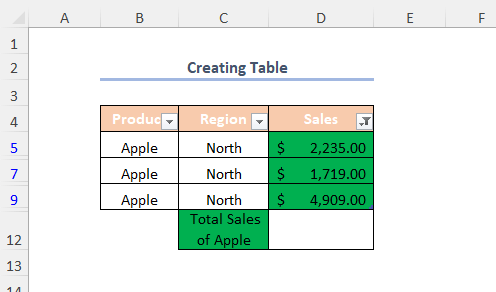
Stap-03 :
➤Kies die afvoer Sel D12
=SUBTOTAL(109,D5:D9) 109 is vir die SOM-funksie , D5:D9 is die reeks selle.

➤Druk ENTER
Resultaat :
Daarna , kry jy die Totale verkope van Apple wat $8,863.00 is
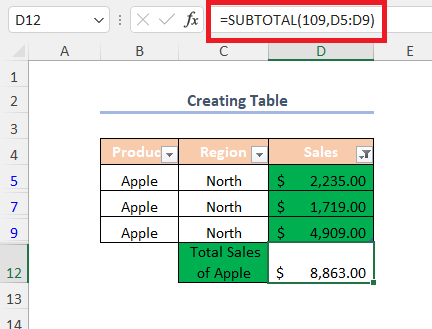
Lees meer: Hoe om op te somGefiltreerde selle in Excel (5 geskikte maniere)
Metode-3: Gebruik filteropsie om die waardes van die gekleurde selle op te som
Jy kan die totale verkope van Apple hê gebaseer op sy kleur deur die Filter -opsie en die SUBTOTAAL-funksie te gebruik.

Stap-01 :
➤Kies die uitset Sel D12
=SUBTOTAL(109,D5:D11) 109 is vir die SOM-funksie , D5:D11 is die reeks selle.

➤Druk ENTER
Dan kry jy die Totale verkope

Stap-02 :
➤Kies die datareeks
➤Gaan na Data Tab>> Sorteer & Filter Aftreklys>> Filter Opsie

➤Klik op die aftreklys-ikoon in die Verkope-kolom
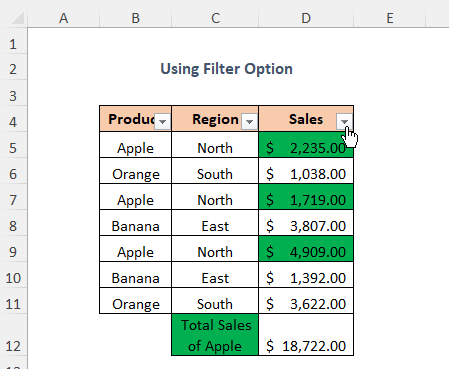
➤Kies die Filter volgens kleur Opsie
➤Kies die groen gekleurde blokkie as Filter volgens selkleur
➤Druk OK
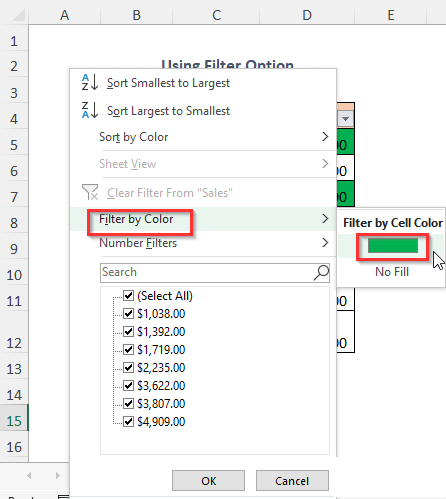
Resultaat :
Daarna kry jy die Totale verkope van Apple wat $8,863.00 is
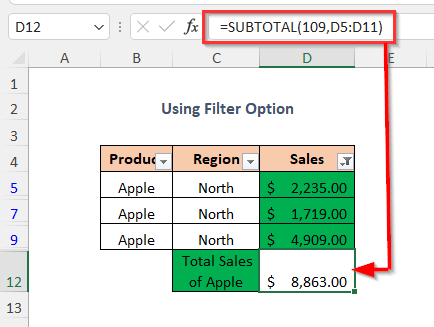
Lees meer: Hoe om reeks selle in op te tel Ry met Excel VBA (6 maklike metodes)
Metode-4: Gebruik filteropsie om die getal van die gekleurde selle op te som
As jy die som van die aantal Groen gekleurde selle of tel die Groen gekleurde selle dan kan jy die Filter Opsie en die SUBTOTAAL funksie
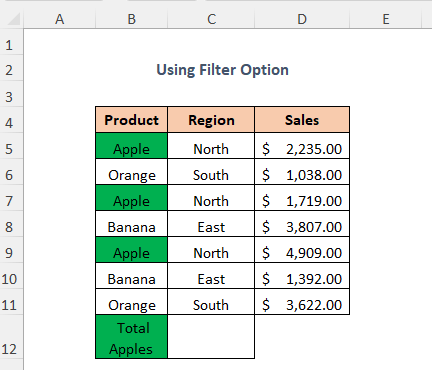
gebruik Stap-01 :
➤Kies die uitset SelC12
=SUBTOTAL(103,B5:B11) 103 is vir die COUNTA-funksie , B5:B11 is die reeks selle.

➤Druk ENTER
Nou kry jy die som van die totale aantal selle .

Stap-02 :
➤Volg Stap-02 van Metode-3

Lees meer: Som volgens lettertipekleur in Excel (2 effektiewe maniere)
Soortgelyke lesings
- Hoe om per groep in Excel op te som (4 metodes)
- Som slegs sigbare selle in Excel ( 4 vinnige maniere)
- Hoe om slegs positiewe getalle in Excel op te tel (4 eenvoudige maniere)
- [Vaste!] Excel SOM-formule is nie Werk en opbrengste 0 (3 oplossings)
- Hoe om kumulatiewe som in Excel te bereken (9 metodes)
Metode-5: Gebruik Find & ; Kies Opsie om die getal van die gekleurde selle op te som
Om die som van die aantal groen gekleurde selle te hê of tel die groen gekleurde selle dan kan jy die Vind & Kies Opsie

Stap-01 :
➤Kies die datatabel
➤Gaan na Tuis Tab>> Redigering Aftreklys>> Vind & Kies Aftreklys>> Vind Opsie

Daarna sal die Vind en vervang -dialoogkassie verskyn.
➤Kies die Formaat Opsie
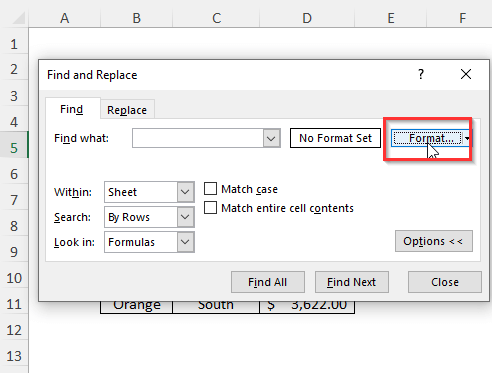
Dan sal Vind formaat Dialogboks verskyn
➤Kies Vul Opsie en kies die groen kleur
➤Druk OK
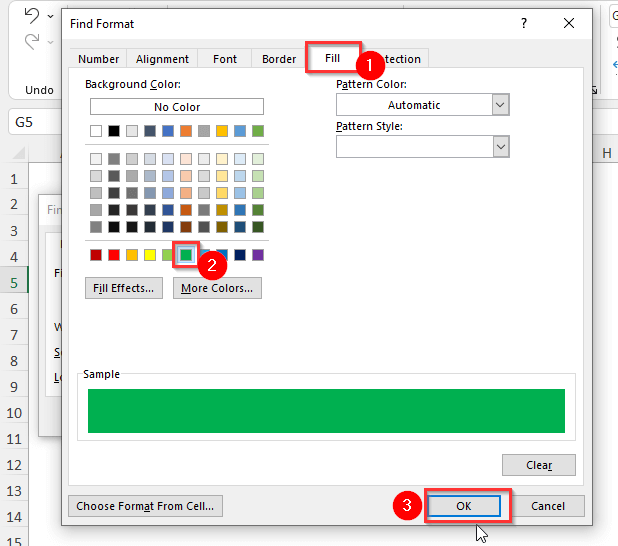
➤Klik Vind alles

Resultaat :
Dan kan jy die totale aantal groen gekleurde selle in die onderste hoek van die dialoogkassie sien wat aandui dat daar 'n totaal van 3 gekleurde selle is.

Lees meer: Hoe om geselekteerde selle in Excel op te som (4 maklike metodes)
Metode-6: Gebruik GET.CELL-funksie om die waardes van die gekleurde selle op te som
Jy kan die GET.CELL-funksie gebruik om die Verkope vir groen gekleurde selle op te som.

Stap-01 :
➤Gaan na Formules Tab>> Gedefinieerde name Aftreklys>> Naambestuurder Opsie

Dan sal Naambestuurder Wizard verskyn
➤ Kies die Nuwe Opsie

Daarna sal die Nuwe Naam dialoogkassie verskyn.
➤ Tik enige tipe naam in die Naam blokkie, hier het ek ClrCode
➤Kies die Werkboek opsie in die bestek Kassie
➤Tik die volgende formule in die Verwys na Box
=GET.CELL(38,SUM!$D2) 38 sal die Kleurkode en SOM!$D2 is die gekleurde sel in die SOM -blad.
➤Ten slotte, Druk OK

Stap-02 :
➤Skep 'n kolom met die naam Kode

➤Tik die volgende formule in die uitvoersel E5
=ClrCode Dit is die funksie wat ons in die vorige stap geskep het en dit sal die Kode van die kleure

➤Druk ENTER
➤Sleep die Vulhandvatsel Gereedskap.

Op hierdie manier sal jy die kleurkodes vir al die selle kry
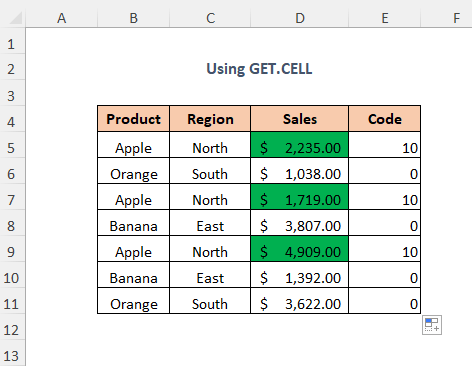
Stap-03 :
➤Kies die afvoer Sel G5
=SUMIF(E5:E11,ClrCode,D5:D11) E5 :E11 is die kriteriareeks, ClrCode is die kriteria en D5:D11 is die somreeks.

Resultaat :
Nou kry jy die Totale verkope van Apple wat $8,863.00
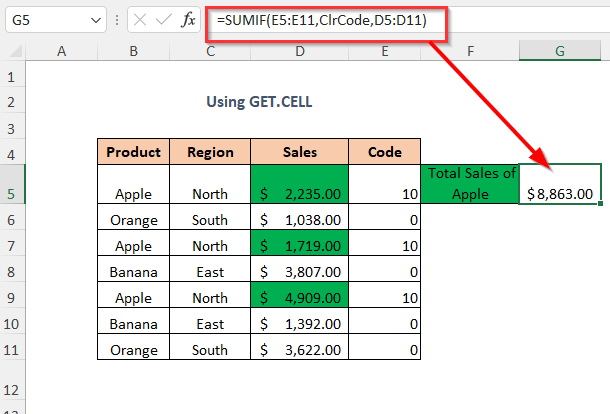 <3 is>
<3 is>
📓 Let wel:
Jy moet die Excel-lêer stoor as 'n Makro-geaktiveerde werkboek as gevolg van die gebruik van die GET.CELL-funksie .
Metode-7: Gebruik GET.CELL om die getal van die gekleurde selle op te som
Jy kan die GET.CELL-funksie<2 gebruik> om die aantal groen gekleurde selle op te som.

Stap-01 :
➤Volg Stap-01 en Stap-02 van Metode-6

Stap-02 :
➤Kies die afvoer Sel G5
=COUNTIF(E5:E11,ClrCode) E5:E11 is die maatstaf ia reeks, ClrCode is die kriteria

Resultaat :
Daarna sal jy die totaal kry aantal groen gekleurde selle in die reeks.

Lees meer: Hoe om kolomme in Excel op te tel (7 metodes)
Oefenwerkboek
Om self oefening te doen, het ons 'n Oefening -afdeling soos hieronder voorsien in 'n blad genaamd Oefening . Doen dit asseblief deurjouself.

Gevolgtrekking
In hierdie artikel het ek probeer om die maklikste maniere te dek om gekleurde selle in Excel sonder VBA effektief op te som . Hoop jy sal dit nuttig vind. As jy enige voorstelle of vrae het, deel dit gerus met ons.

